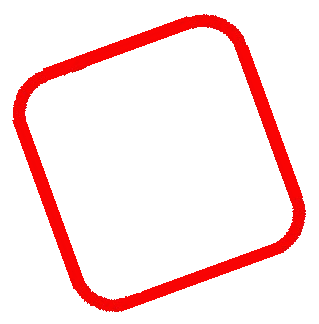今回紹介するソフトはとても優れた、画像データ変換ソフト。
(久々のソフト紹介)
「XnConvert」は、複数の画像を一括で加工等することができるソフト。
もちろんWindowsに対応するフリーソフトです。
本ソフトは、作者のWebサイトからダウンロードでき、海外製にもかかわらず、メニューなどの日本語化に対応している。
作者Web:http://www.xnview.com/en/xnconvert.php#downloads
作者のWebサイトからZip Win 32bits版をダウンロード。
(圧縮書庫ファイルなので、面倒なインストールは不要。解凍すれば即使用できる)
[Zip内容]
zip.png
この変換ソフトは、非常に多くの画像形式に対応する画像ビューワー「XnView」の作者が開発したもので、500種類以上の画像形式に対応している。(驚
JPEG/PNG/GIFといったよく使われる画像形式は当然問題なく読込みができる。
特殊なところでは、2010年にGoogleが開発したWebPや、各種RAW画像も読み込める。
リサイズ、コントラストの調整、透かしの追加、沢山の用意された項目から必要となる処理を選択、複数の画像に対していくつかの処理を一括して処理することが可能。その加工後は出力する画像形式を約70種類から選択可能なんです。
[起動画面]
exe.png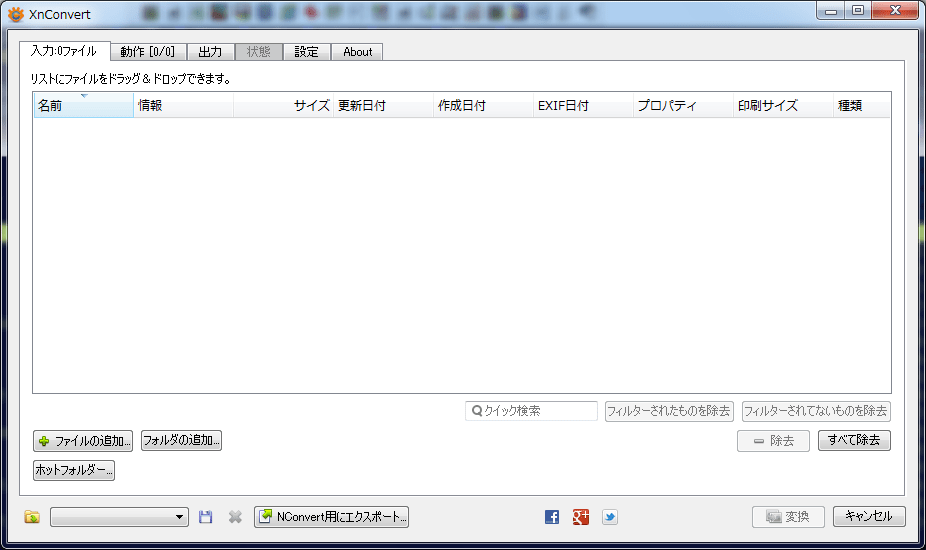
画面の切り替えはタブ切り替え型。
使用する時は、最初[入力]タブを開き、加工したい画像をドラッグ&ドロップして登録。
次に[動作]タブで画像に対して加工する処理を設定。
[動作]タブは縦3ペイン構成で、画面左上にあるボタンをクリックすると処理を選択するためのメニューが表示される。
フォーマット変換を行いたいだけの場合は、「動作」タブでの操作は必要ない。そのまま 「出力」タブ を開いて保存すれば変換される。
[ファイルをドロップ]
dorp.png
[出力タブを選択して変換書式をプルダウンメニューで選択]
henkan.png
[変換実行時のログ]
ex_end.png
[Webpに変換した画像をWindows フォトビューワーで表示したもの]
res_dsp.png
Webpを表示するためには、googleからWebpを表示するためのCodecが配信されています。
WebP Codec for Windows:https://code.google.com/p/webp/downloads/detail?name=WebpCodecSetup.exe&hl=ja
ちなみに、Google Chromeは、Webp形式を表示することができる。また、Webpを別画像形式に変換することもできる。
Google Chrome:https://support.google.com/chrome/answer/95346?hl=ja